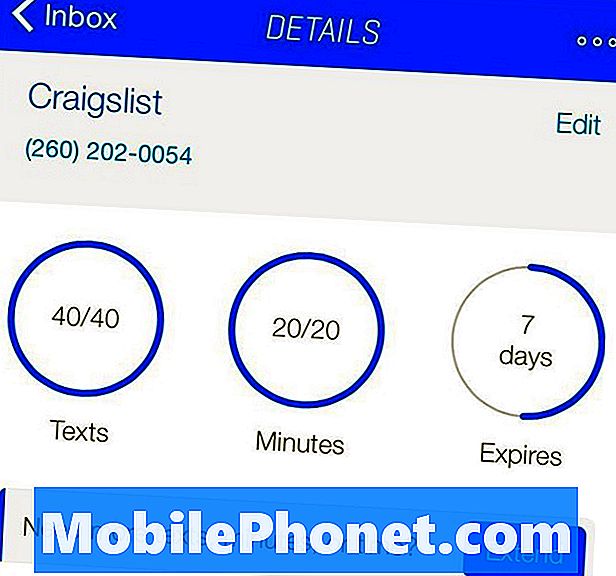NộI Dung
Motorola Moto E4 Plus có pin rất lớn nhưng tất cả sẽ chẳng là gì nếu thiết bị của bạn không bật. Đó là trường hợp của một số chủ sở hữu đã liên hệ với chúng tôi để yêu cầu trợ giúp vì theo họ, điện thoại của họ chỉ tắt mà không rõ nguyên nhân và sẽ không bật lại. Nó có vẻ là một vấn đề rất nghiêm trọng nhưng thực tế không phải vậy. Thông thường, sự cố như vậy rất dễ sửa chữa, đặc biệt nếu nó tự xảy ra và không phải do hư hỏng vật lý hoặc chất lỏng.
Trong bài đăng này, tôi sẽ hướng dẫn bạn cách sửa lỗi Moto E4 Plus không bật. Tôi sẽ chia sẻ với bạn giải pháp mà chúng tôi thường làm với điện thoại gặp sự cố này. Đây không phải là lần đầu tiên chúng tôi gặp phải vấn đề này nên hãy yên tâm rằng chúng tôi đã biết một hoặc hai điều có thể giúp bạn làm cho điện thoại của mình hoạt động trở lại. Nếu bạn là một trong những chủ sở hữu của thiết bị này, hãy tiếp tục đọc vì bài đăng này có thể giúp bạn.
Đối với chủ sở hữu điện thoại thông minh đã tìm thấy trang web của chúng tôi trong khi cố gắng tìm giải pháp, hãy thử xem điện thoại của bạn có phải là một trong những thiết bị chúng tôi hỗ trợ hay không. Nếu đúng như vậy, hãy truy cập trang khắc phục sự cố cho thiết bị đó, duyệt qua thiết bị đó để tìm các sự cố tương tự với thiết bị của bạn và vui lòng sử dụng các giải pháp và cách giải quyết của chúng tôi. Tuy nhiên, nếu bạn vẫn cần sự trợ giúp của chúng tôi sau đó, hãy điền vào bảng câu hỏi về các vấn đề Android của chúng tôi và nhấn gửi để liên hệ với chúng tôi.
Cách khắc phục Moto E4 Plus không bật
Thông thường, khi loại sự cố này xảy ra, đó là dấu hiệu của sự cố hệ thống nên đó là điều chúng ta phải loại trừ trước tiên. Phương pháp sau đây rất hiệu quả trong việc khắc phục các sự cố liên quan đến sự cố phần sụn hoặc trục trặc hệ thống. Chúng tôi đã nhận được báo cáo rằng một số chủ sở hữu của Moto E4 Plus đã gặp phải sự cố trong đó điện thoại trở nên thực sự chậm trước khi không phản hồi. Có những trường hợp trong đó màn hình chuyển sang màu đen trong khi cũng có những trường hợp màn hình bị kẹt trên màn hình và không còn phản hồi. Bất kể vấn đề bạn đang gặp phải là gì, quy trình này sẽ giúp bạn khắc phục…
- Nhấn và giữ nút Nguồn trong khoảng 10 giây hoặc cho đến khi nguồn điện của thiết bị quay vòng.
Quá trình này có thể được sử dụng để mô phỏng “tình trạng giật pin” khi thiết bị không phản hồi, bị đơ hoặc không bật nguồn. Tuy nhiên, nếu điện thoại của bạn vẫn không phản hồi với phương pháp này, hãy thử cách này…
- Cắm bộ sạc vào nguồn điện AC hoặc ổ cắm trên tường đang hoạt động.
- Kết nối điện thoại của bạn với nó bằng cáp gốc.
- Để điện thoại sạc ít nhất mười phút bất kể biểu tượng sạc có hiển thị hay không.
- Sau đó, nhấn và giữ phím Nguồn một lần nữa trong 10 giây hoặc cho đến khi thiết bị bật.
Sau khi thực hiện tất cả những điều này mà điện thoại vẫn không phản hồi thì đã đến lúc bạn nên mang điện thoại đến trung tâm bảo hành hoặc quay lại cửa hàng để kỹ thuật viên xem xét. Hãy nhớ cho kỹ thuật viên biết điều gì đã xảy ra trước khi sự cố bắt đầu. Nếu có bất kỳ sự kiện quan trọng nào có thể dẫn đến sự cố, bạn nên thông báo cho kỹ thuật viên về điều đó.
Nếu bạn có mối quan tâm khác muốn chia sẻ với chúng tôi, hãy để lại bình luận bên dưới.
Kết nối với chúng tôi
Chúng tôi luôn cởi mở với các vấn đề, câu hỏi và đề xuất của bạn, vì vậy hãy liên hệ với chúng tôi bằng cách điền vào biểu mẫu này. Đây là một dịch vụ miễn phí mà chúng tôi cung cấp và chúng tôi sẽ không tính phí bạn một xu cho nó. Nhưng xin lưu ý rằng chúng tôi nhận được hàng trăm email mỗi ngày và chúng tôi không thể trả lời từng email một. Nhưng hãy yên tâm, chúng tôi đã đọc mọi tin nhắn mà chúng tôi nhận được. Đối với những người mà chúng tôi đã giúp đỡ, vui lòng quảng bá bằng cách chia sẻ bài đăng của chúng tôi với bạn bè của bạn hoặc chỉ cần thích trang Facebook và Google+ của chúng tôi hoặc theo dõi chúng tôi trên Twitter.
Bạn cũng có thể muốn kiểm tra:
- Cách khắc phục Samsung Galaxy Note8 của bạn liên tục hiển thị cảnh báo “phát hiện độ ẩm” [Hướng dẫn khắc phục sự cố]
- Phải làm gì với Samsung Galaxy S8 không TẮT hoặc có phím Nguồn không phản hồi [Hướng dẫn khắc phục sự cố]
- Phải làm gì khi Samsung Galaxy S8 mới của bạn bị kẹt trên màn hình Verizon trong quá trình khởi động [Hướng dẫn gỡ rối]
- Phải làm gì với chiếc Samsung Galaxy S8 Plus của bạn đang chạy quá chậm và chậm chạp khi mở ứng dụng [Hướng dẫn gỡ rối]
- Cách khắc phục Verizon Galaxy S8 Plus sạc rất chậm / sạc nhanh không hoạt động [Hướng dẫn khắc phục sự cố]